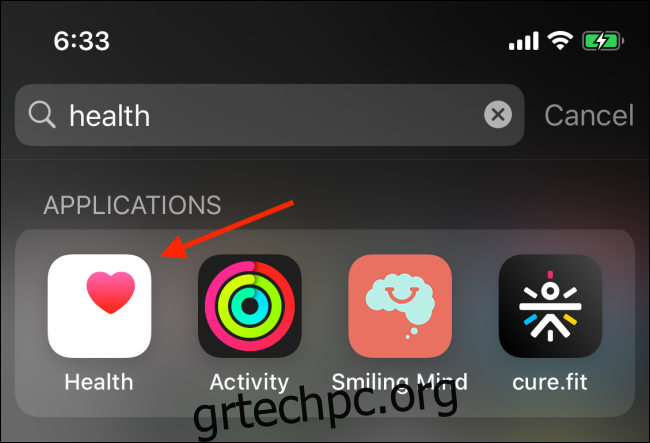Σύμφωνα με τη συμβατική σοφία, 10.000 βήματα την ημέρα ισούται με μια υγιή ζωή. Ανεξάρτητα από το ποιος είναι ο στόχος σας, ωστόσο, θα χρειαστείτε έναν αξιόπιστο τρόπο για να μετρήσετε τα βήματά σας. Τα καλά νέα είναι ότι μπορείτε να το κάνετε στο iPhone ή το Apple Watch σας!
Πίνακας περιεχομένων
Πώς να μετρήσετε τα βήματα στην εφαρμογή Health στο iPhone
Το iPhone σας διαθέτει έναν εξελιγμένο ενσωματωμένο μετρητή βημάτων. Χρησιμοποιεί το επιταχυνσιόμετρο για να υπολογίσει τα βήματα που κάνετε. Όλα αυτά τα δεδομένα αποθηκεύονται στην εφαρμογή Health, την οποία μπορείτε επίσης να δημιουργήσετε αντίγραφα ασφαλείας και να συγχρονίσετε στο iCloud.
Παραδόξως, η Apple δεν διαφημίζει πραγματικά αυτό το χαρακτηριστικό. Εάν δεν έχετε χρησιμοποιήσει ποτέ την εφαρμογή Υγεία, μπορεί να μην το γνωρίζετε.
Για να δείτε τον αριθμό των βημάτων της ημέρας, ανοίξτε την εφαρμογή Υγεία. Μπορείτε να σύρετε το δάχτυλό σας προς τα κάτω στην Αρχική οθόνη για να εμφανιστεί η Αναζήτηση Spotlight και, στη συνέχεια, να την αναζητήσετε εάν δεν μπορείτε να τη βρείτε στο τηλέφωνό σας.

Μόλις ανοίξετε την εφαρμογή, θα δείτε μια σύνοψη των δραστηριοτήτων της ημέρας (σε iOS 13 και νεότερη έκδοση). Εδώ, εντοπίστε την ενότητα “Βήματα” για να δείτε τα βήματα που έχετε κάνει κατά τη διάρκεια της ημέρας.
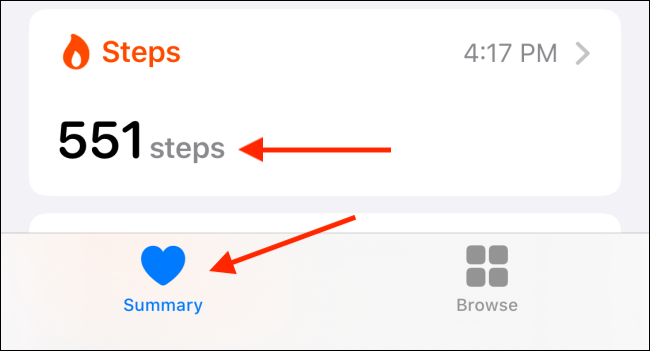
Μπορείτε να πατήσετε το στοιχείο για να αναπτύξετε την ενότητα. Εδώ, θα δείτε ένα γράφημα του πλήθους βημάτων σας, αντιστοιχισμένο σε όλη την ημέρα. Μπορείτε επίσης να μεταβείτε στα εβδομαδιαία, μηνιαία ή ετήσια δεδομένα από τις καρτέλες στο επάνω μέρος.
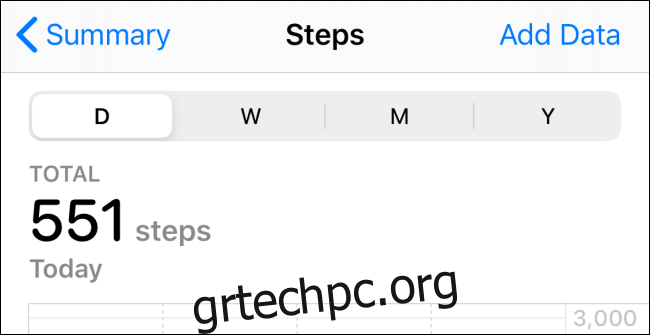
Πώς να προσθέσετε ένα γραφικό στοιχείο μετρητή βημάτων στο iPhone
Ενώ η εφαρμογή Υγεία εμφανίζει τον αριθμό των βημάτων σας για την ημέρα, χρειάζονται μερικά πατήματα για να φτάσετε εκεί. Δεν θα ήταν καλύτερα αν μπορούσατε να δείτε τον αριθμό βημάτων απευθείας από το κλείδωμα ή την αρχική οθόνη στο iPhone σας;
Μπορείτε να το κάνετε αυτό με το Βηματόμετρο++ widget. Αφού εγκαταστήσετε και ενεργοποιήσετε το γραφικό στοιχείο, το μόνο που έχετε να κάνετε είναι να σύρετε προς τα δεξιά στην οθόνη κλειδώματος ή στην αρχική οθόνη για να δείτε τον τρέχοντα αριθμό βημάτων σας.
Αφού κατεβάσετε την εφαρμογή Pedometer++, ανοίξτε την και δώστε στην εφαρμογή άδεια πρόσβασης στα δεδομένα της φυσικής σας κατάστασης. Μόλις ρυθμιστεί η εφαρμογή, θα δείτε την καταμέτρηση βημάτων στην επάνω ενότητα.
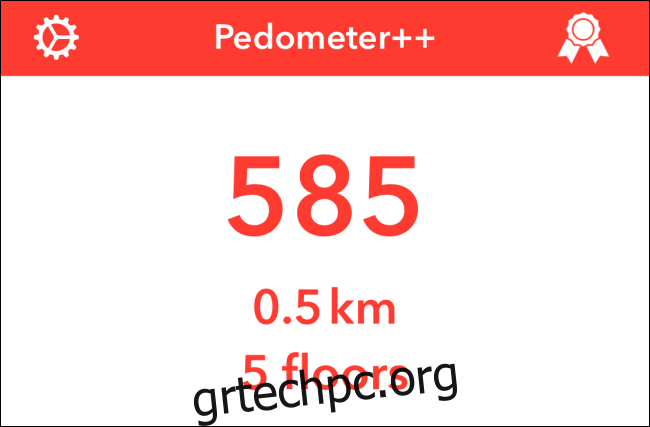
Τώρα, μεταβείτε στην αρχική οθόνη του iPhone σας και σύρετε προς τα δεξιά για να εμφανιστεί η οθόνη γραφικών στοιχείων «Σήμερα προβολή». Εδώ, σύρετε μέχρι το κάτω μέρος και πατήστε “Επεξεργασία”.
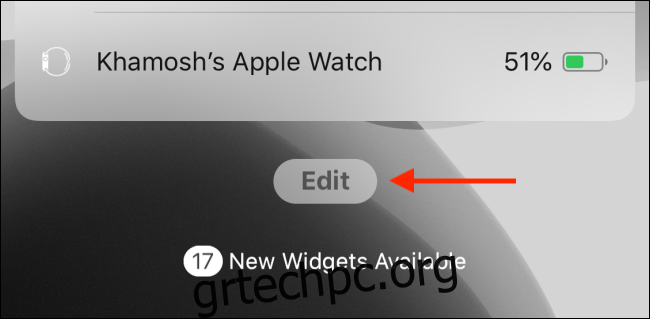
Τώρα, πατήστε το σύμβολο συν (+) δίπλα στο γραφικό στοιχείο “Βηματόμετρο” για να προσθέσετε το γράφημα στην οθόνη των γραφικών στοιχείων.
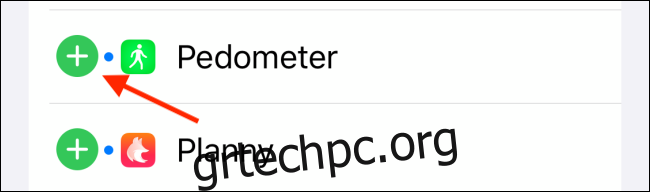
Τώρα μπορείτε να χρησιμοποιήσετε το εικονίδιο Handle για να αναδιατάξετε τα widget. Σας προτείνουμε να βάλετε το Pedometer++ στην κορυφή της λίστας. Πατήστε “Τέλος” για να προσθέσετε το γραφικό στοιχείο στην οθόνη κλειδώματος και στην αρχική οθόνη.
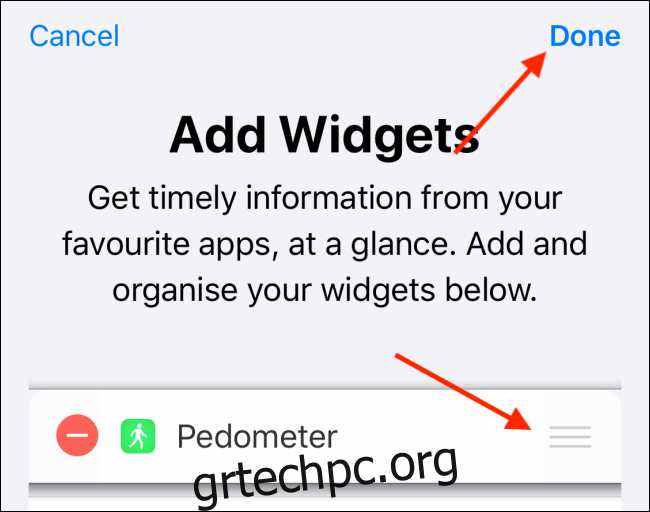
Τώρα, όταν κάνετε σάρωση προς τα δεξιά στην οθόνη κλειδώματος ή στην αρχική οθόνη, θα δείτε τον αριθμό των βημάτων σας αμέσως από την οθόνη γραφικών στοιχείων “Σήμερα προβολή”.
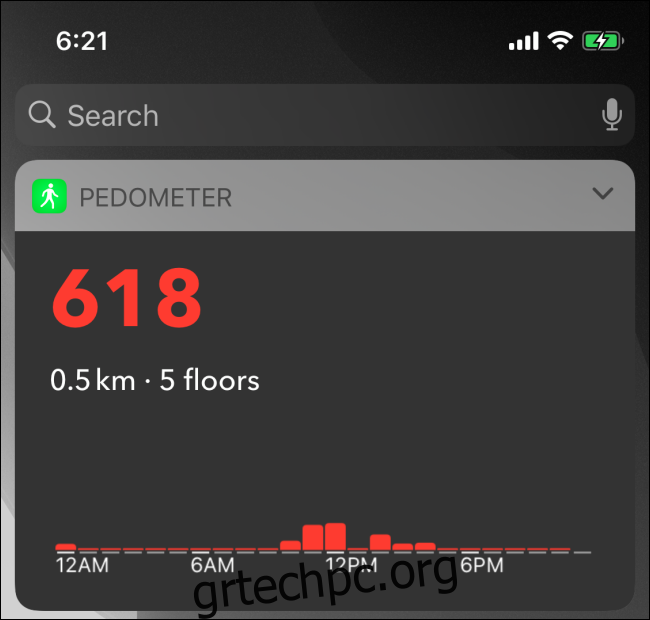
Πώς να μετράτε τα βήματα στην εφαρμογή Activity στο Apple Watch
Το Apple Watch σας βοηθά να μετράτε τις θερμίδες που έχετε κάψει κατά τη διάρκεια της ημέρας και είναι εξαιρετικό για την παρακολούθηση των προπονήσεων. Ωστόσο, μπορεί να μετρήσει και βήματα.
Εάν φοράτε το Apple Watch σας όλη μέρα, είναι μια καλύτερη πηγή για τον αριθμό των βημάτων σας από το iPhone σας, το οποίο μπορεί να απορρίπτετε μερικές φορές.
Για να βρείτε τον αριθμό των βημάτων σας στην εφαρμογή Δραστηριότητα, πατήστε το κουμπί Digital Crown στο Apple Watch για να ανοίξετε την εφαρμογή εκκίνησης.
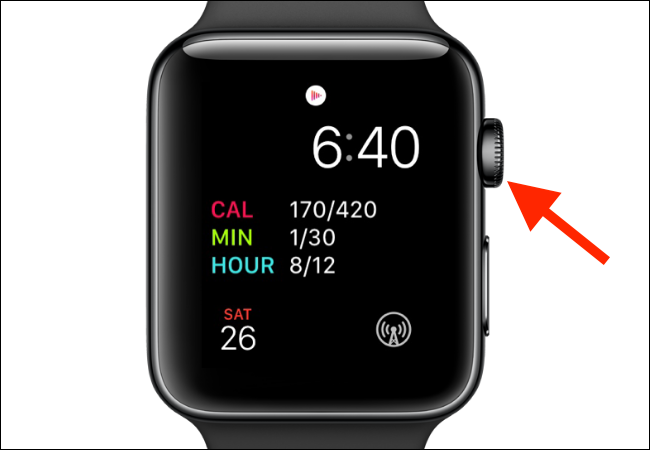
Εδώ, επιλέξτε την εφαρμογή «Δραστηριότητα». Κάντε κύλιση προς τα κάτω στην ενότητα “Σύνολο βημάτων” για να δείτε τον αριθμό των βημάτων σας για την ημέρα.
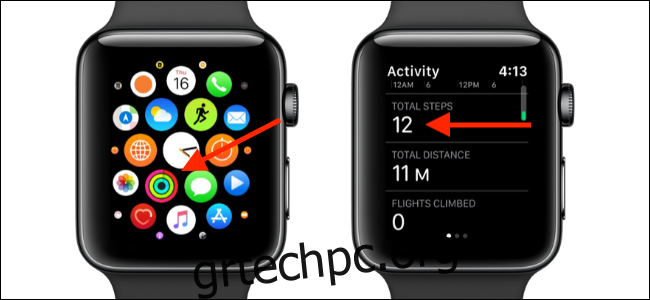
Πώς να προσθέσετε μια περιπλοκή μετρητή βημάτων στο Apple Watch
Ο πιο γρήγορος τρόπος για να προβάλετε πληροφορίες στο Apple Watch σας είναι στην πρόσοψη του ρολογιού. Ευτυχώς, μπορείτε να προσθέσετε μίνι γραφικά στοιχεία, που ονομάζονται επιπλοκές, στην πρόσοψη του ρολογιού. Αυτά μπορεί να περιλαμβάνουν δεδομένα τόσο από εφαρμογές πρώτου όσο και τρίτων.
Αυτό σημαίνει ότι, με την κατάλληλη επιπλοκή, θα μπορείτε να βλέπετε τον τρέχοντα αριθμό βημάτων σας κάθε φορά που σηκώνετε τον καρπό σας για να δείτε την ώρα. Αυτός είναι ο λόγος για τον οποίο η χρήση του Apple Watch για τον έλεγχο των βημάτων σας είναι πολύ πιο γρήγορη από το να κοιτάτε το γραφικό στοιχείο της οθόνης κλειδώματος στο iPhone σας.
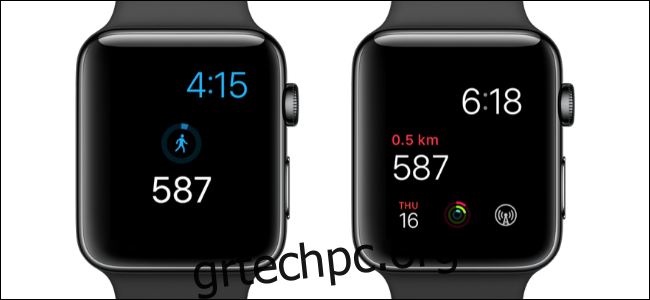
Για να το κάνουμε αυτό, θα χρησιμοποιήσουμε ξανά το Βηματόμετρο++ εφαρμογή. Εάν έχετε ήδη την εφαρμογή iPhone, εγκαθίσταται αυτόματα στο Apple Watch σας. Ωστόσο, μπορείτε επίσης να εγκαταστήσετε την εφαρμογή στο Apple Watch σας από τη νέα εφαρμογή App Store που παρουσιάστηκε στο watchOS 6.
Αφού εγκαταστήσετε την εφαρμογή, ανοίξτε την μία φορά για να βεβαιωθείτε ότι λειτουργεί. Από εκεί, μεταβείτε στην πρόσοψη ρολογιού στην αρχική οθόνη του Apple Watch σας. Πατήστε παρατεταμένα την οθόνη και, στη συνέχεια, πατήστε “Προσαρμογή”.
Τώρα, σύρετε προς τα αριστερά για να μεταβείτε στην προβολή επεξεργασίας περιπλοκών. Εδώ, πατήστε την επιπλοκή που θέλετε να αλλάξετε και, στη συνέχεια, γυρίστε το Digital Crown μέχρι να δείτε την επιπλοκή Pedometer++. Τώρα μπορείτε να πατήσετε το Digital Crown για να αποθηκεύσετε τη διάταξη και να επιστρέψετε στην πρόσοψη του ρολογιού.
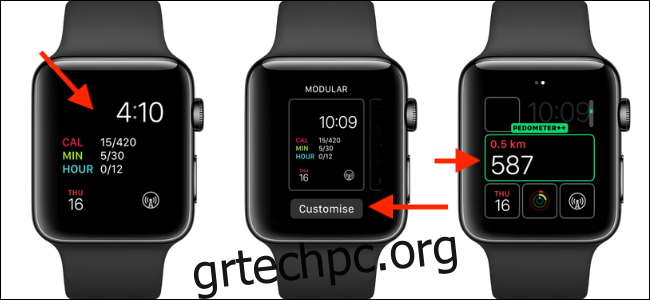
Την επόμενη φορά που θα ελέγξετε το Apple Watch σας, θα δείτε τα βήματά σας να μετρούν ακριβώς στο πρόσωπό του!
Νέος στο Apple Watch; Μην χάσετε τις κορυφαίες 20 συμβουλές και κόλπα Apple Watch!